3.2 可视化设置
祝融FDS查看器加载模型后,视图工具(图3.2)的工作方式与主流FDS建模软件中的工具类似。
![]()
图3.2视图工具
通过Ctrl + r可以重置相机视角,将全部模型缩放入图形界面中,也可点击视图菜单中的“重置视角”。
3.2.2 场景相机设置
祝融FDS查看器具有两种相机模式查看模型。当切换相机时,将会尽可能地保持相同的视角。
![]() 透视图
透视图
使用透视投影来观察场景内的相机。尽可能逼真地模仿一个真正的相机看模型的方式。透视图可以从仍和角度观看模型,包括模型内部和外部,所有的视图工具都可以在透视图中使用。
![]() 正交视图
正交视图
使用正交投影来观察场景内的相机。正交投影可以于从外部观察模型,漫游工具不能在正交视图中使用。
在任一一种模式中都可以通过工具栏按钮快速重置到预定义的视角(图3.3)。包括俯视图、前视图、左视图(红线框部分)。

图3.3视点工具按钮
3.2.3 查看楼层设置
对于封闭的多层的建筑模型,需要方便地查看每一层室内的模型情况。祝融FDS查看器提供了编辑楼层设置,可以很容易地观察到建筑内部,既可以将楼层切割堆叠,也可以将每一层分割,以类似建筑图纸的形式平布在XY平面上,方便从顶部查看。这两种选项都允许指定显示的楼层的高度,并允许选择性地显示或隐藏某些楼层。
祝融FDS查看器中模型的多种布局选项:
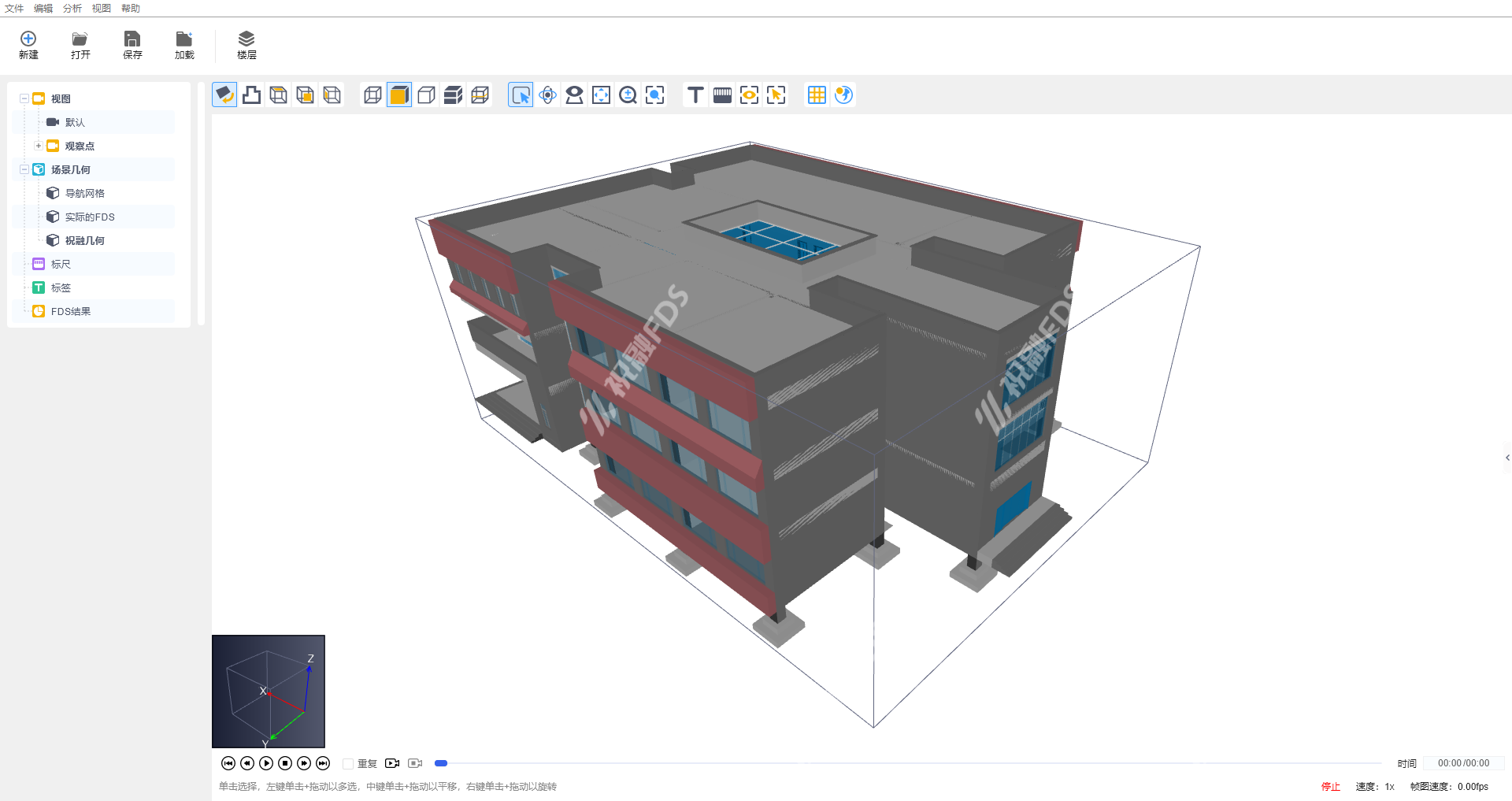
图3.4完整的3D模型
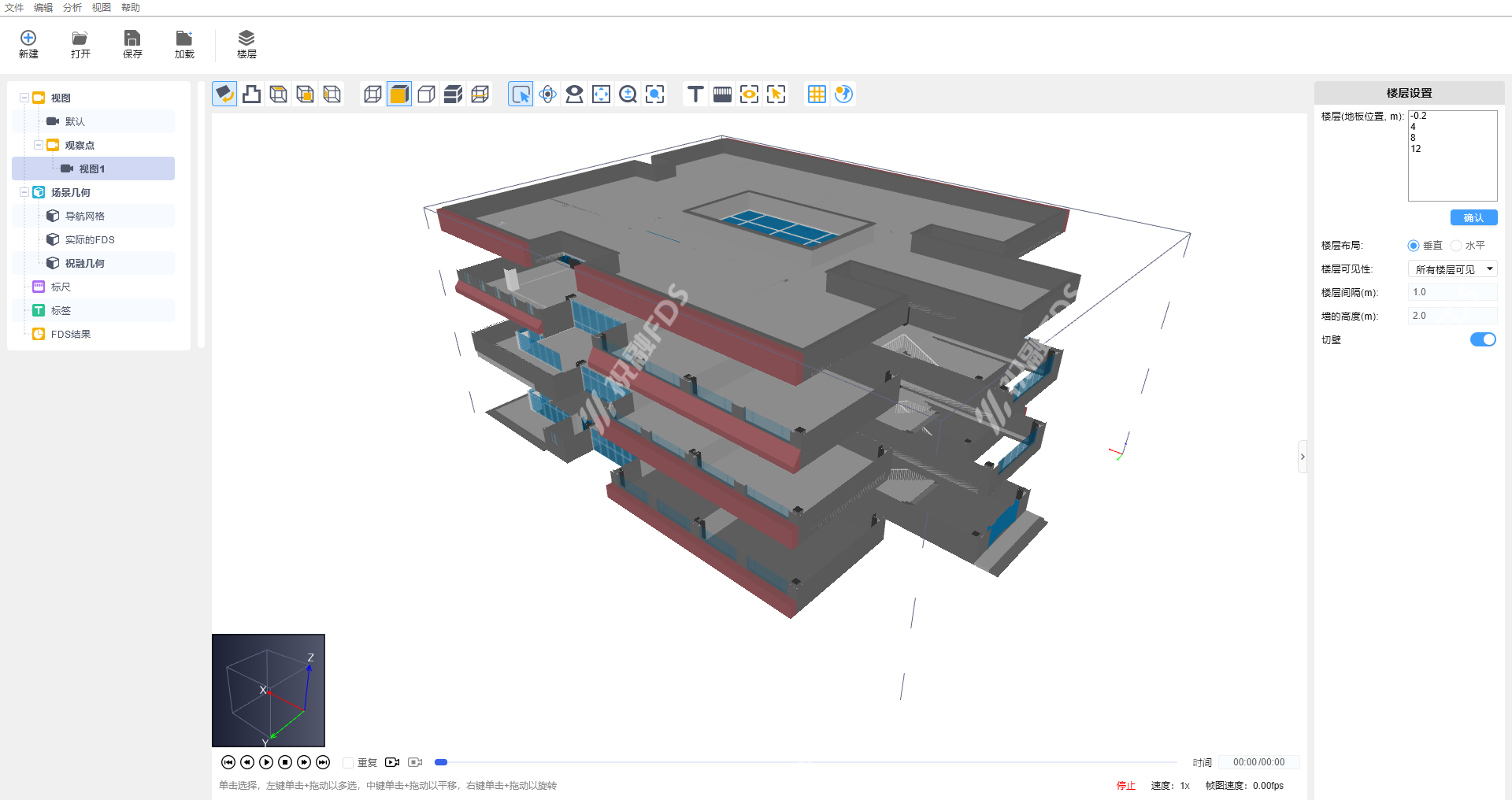
图3.5楼层高度裁剪

图3.6设置楼层间隔
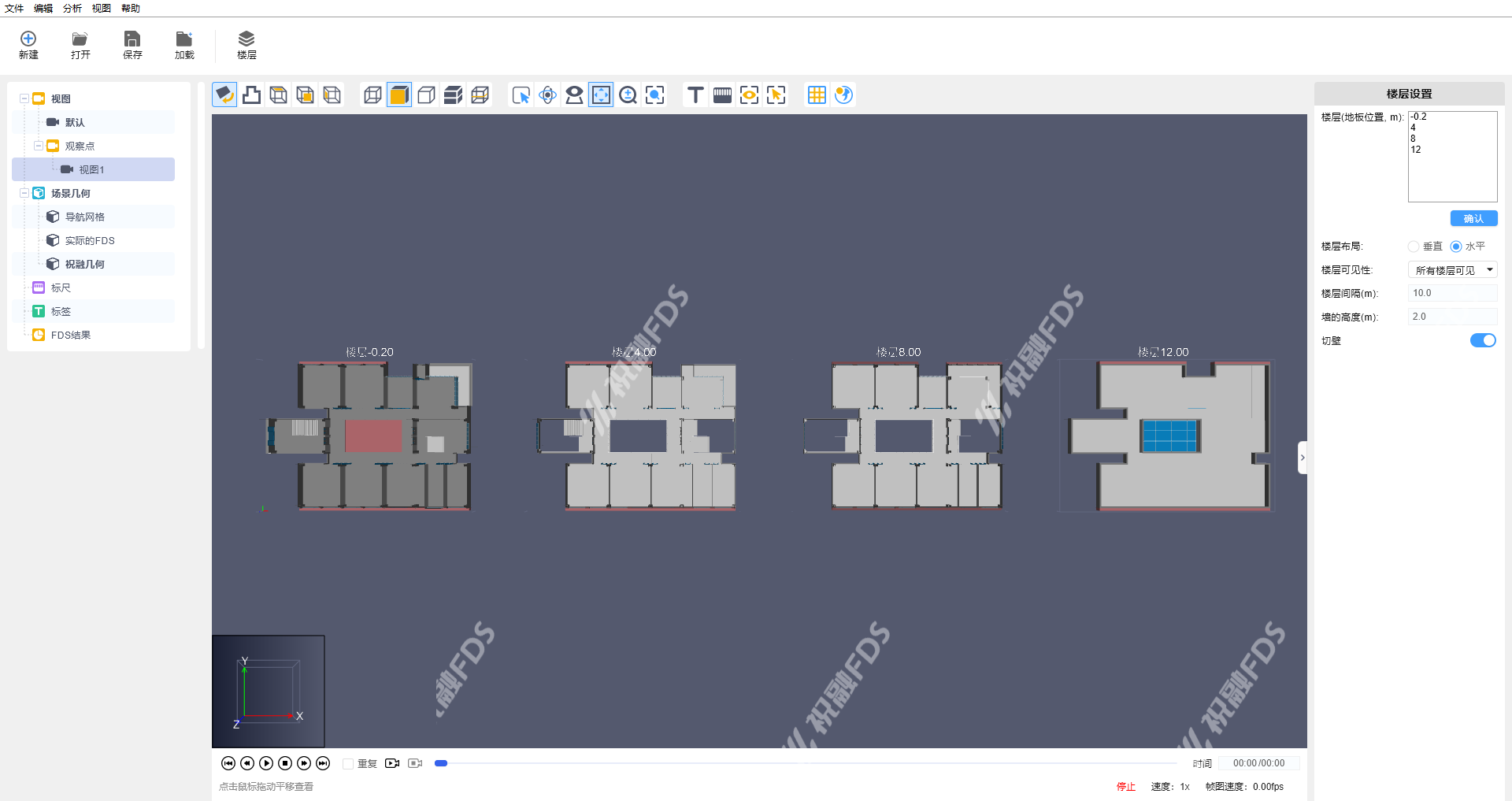
图3.7水平布局
要使用任一布局选项,必须首先定义楼层。如果在祝融FDS中定义了楼层,楼层设置将会直接导入查看其中,不需要额外的设置。
如需定义或修改楼层设置,可按以下方式进行:
1、单击工具栏楼层设置按钮,即可打开楼层设置对话框,如图3.8所示。
2、在楼层:(地板位置,m)输入框中可添加、删除和编辑楼层位置(如图3.4),楼层之间用回车隔开,每一层独占一行。
3、点击确定。
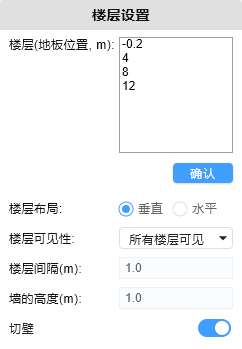
图3.8 楼层设置对话框
祝融FDS查看器将根据楼层设置为模型分层,每一层位置包含当前楼层高度到上一层楼层高度间的全部几何图形,顶层包含顶层往上的全部几何图形。
定义楼层后,可以设置楼层布局和楼层高度的可见性,都可以在对话框中直接设置。
有以下选项可供选择:
楼层布局
垂直:沿Z轴方向按楼层高度顺序放置楼层,层与层直接间隔均匀分布,通过楼层间的间隔以更方便的观察模型内部(如图3.6)。
水平:类似于建筑图纸中,每一层的几何图形在XY平面上按照从左到右从下到上的顺序排列,较低的楼层位于左下角,较高的楼层位于右上角。水平布局时,楼层间距的设置将体现到X和Y两个方向的楼层间距(如图3.7)。楼层标签将默认出现在每层楼的上方,可以很方便地识别楼层。
切壁
设置楼层的可见性高度,对高度之上的几何图形进行剪切,如图3.5中,能够看到比图3.4更多的模型信息。要启用这一功能,需要在楼层设置对话框中点击切壁,并设置墙的高度,墙的高度就是每一层几何图形的可见性高度。
楼层可见性
默认情况下,所有楼层都是可见的,可以通过楼层可见性的下拉菜单点击想要显示的楼层,未被选中的楼层将被隐藏,通过按住Ctrl同时选中多个楼层进行显示。
3.2.4 动画播放设置
在祝融FDS查看器中若要播放动画,首先需要在左侧导航视图中双击添加显示一个具有动画的数据结果,然后点击3D视图底部的播放按钮![]() 开始动画播放。当动画播放时,进度条会移动,播放按钮将
开始动画播放。当动画播放时,进度条会移动,播放按钮将![]() 变为
变为![]() ,再点击一下可以暂停播放,点击
,再点击一下可以暂停播放,点击![]() 和
和![]() 按钮可将进度条分别移动到开始和结束。
按钮可将进度条分别移动到开始和结束。![]() 和
和![]() 按钮每次点击会使播放速度放慢和加速两倍,
按钮每次点击会使播放速度放慢和加速两倍,![]() 按钮点击可停止当前播放,点击勾选“重复”按钮使动画循环播放。
按钮点击可停止当前播放,点击勾选“重复”按钮使动画循环播放。

图3.9播放控制器
通过底部状态栏可以查看当前播放状态,右下显示播放的速度、动画的帧数,右上角显示当前动画的播放时间以及动画的总时长,状态栏左侧为动画播放按钮选项。
3.2.5 SkyBox
通过显示SkyBox按钮,可以为模型添加一个真实的图像背景,如天空、云、太阳、山脉、城市景观等。通过显示SkyBox以提高场景的视觉吸引力,可以通过图3.10、图3.11来比较。
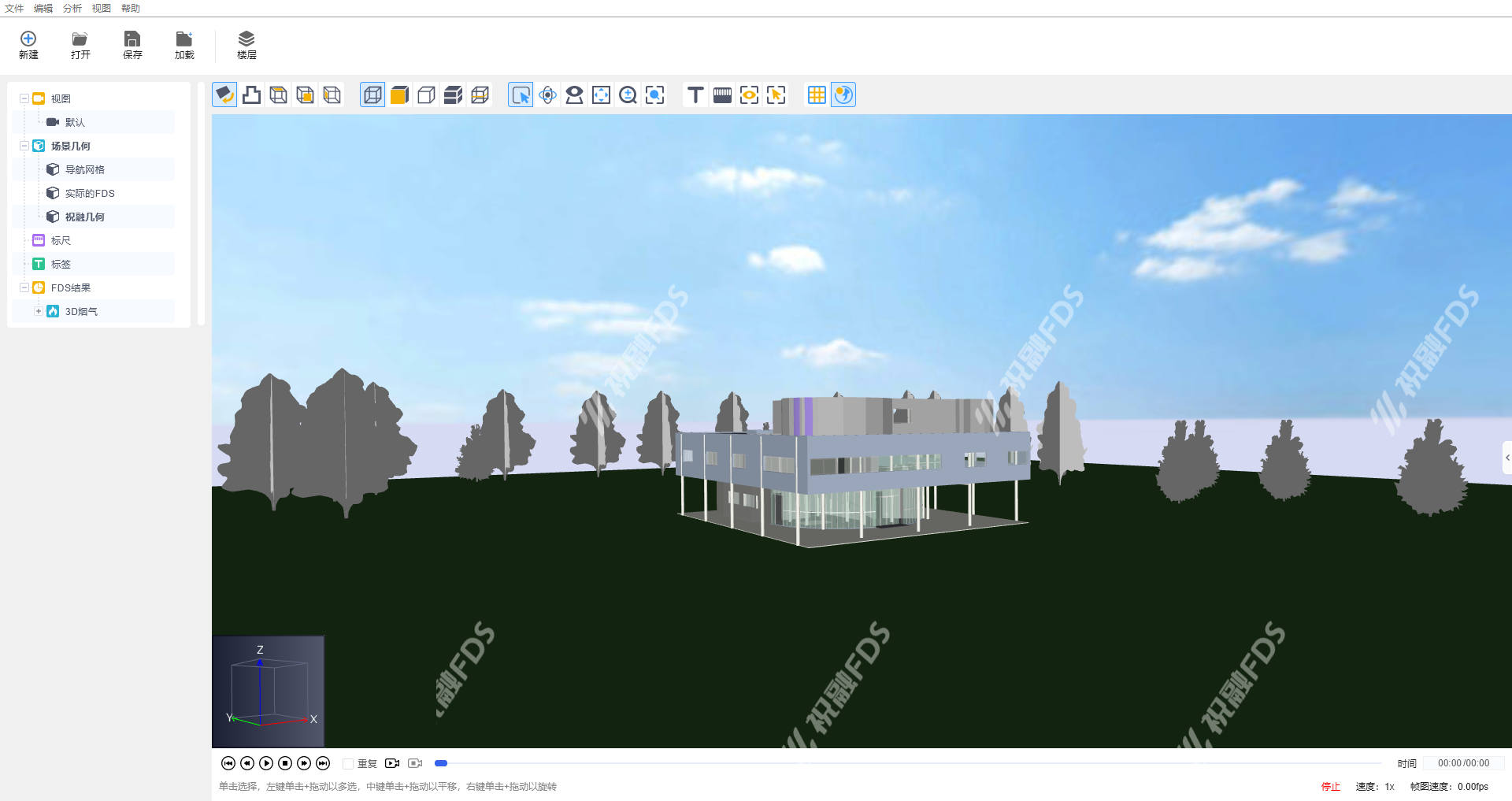
图3.10 显示SkyBox
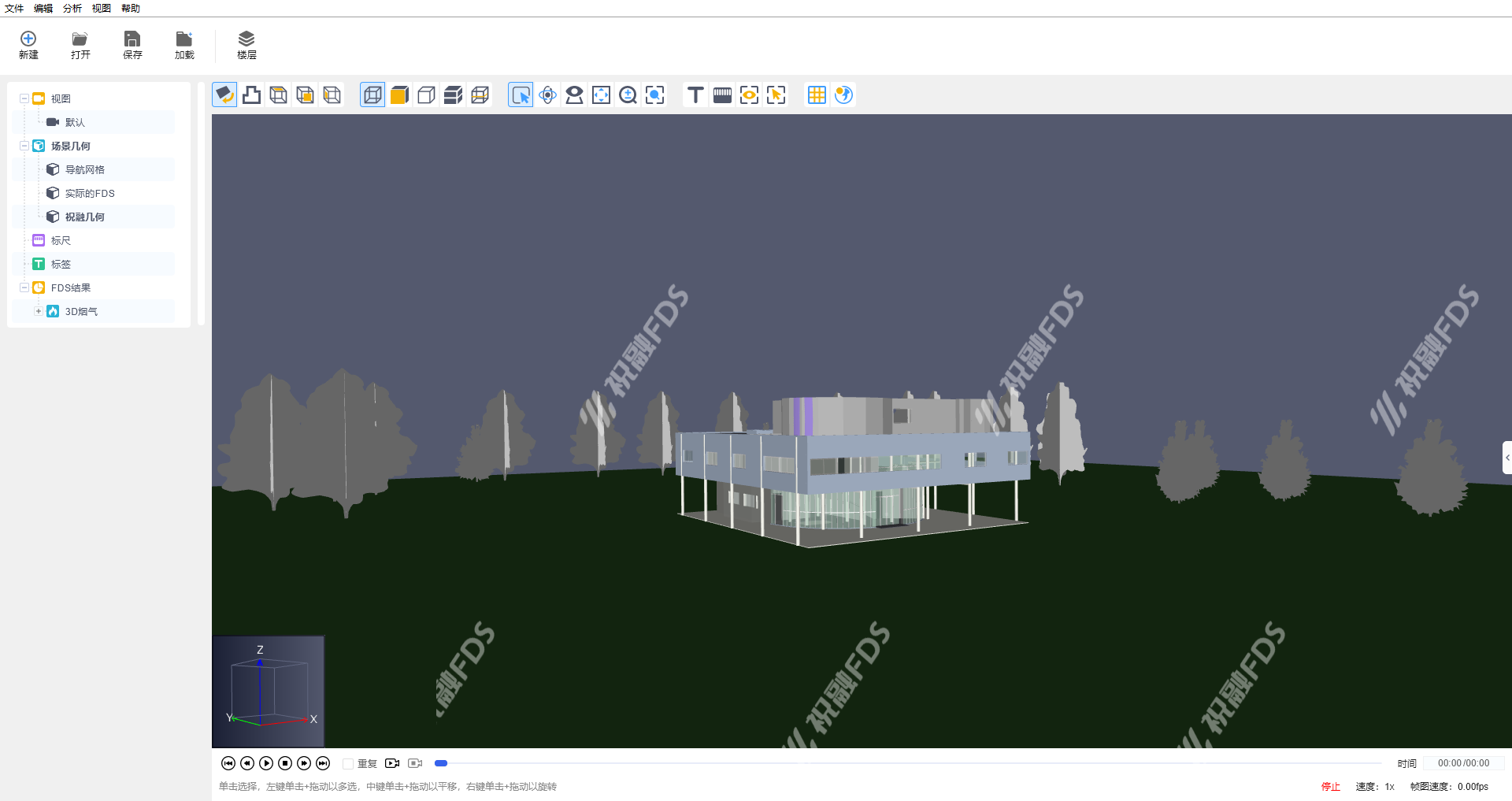
图3.11 无SkyBox




